Lasīt par kādi dati tiek glabāti mapē Windows.old un kā tos no turienes atgūt... Kā izdzēst mapi Windows.old, lai atbrīvotu vietu diskā. Vai jaunināta operētājsistēma Windows 7 vai 8 uz jauno Windows 10? Jūsu datorā tiek parādīta mape Windows.old, kas aizņem daudz vietas? Varat to izdzēst, bet ne tādā pašā veidā kā parastās mapes.
Mape Windows.old nav jaunums operētājsistēmā Windows 10. Taču pirms Windows 10 šo mapi varēja redzēt, ja iegādājāties jaunu Windows versiju un instalējāt to, atjauninot iepriekšējo versiju.
Saturs:Kas ir mape Windows.old?
Šī mape tiek parādīta, jauninot vienu Windows versiju uz jaunāku, sākot no Windows Vista. Mapē Windows.old ir visi faili un dati no iepriekšējās Windows versijas, kas tika instalēta pirms jaunināšanas. To var izmantot, lai atgrieztos (atceltu) uz iepriekšējo Windows versiju, ja jaunā versija nedarbojas. Lai atgūtu datus pēc Windows atkārtotas instalēšanas.
Ja jums ir jāatrod kāds konkrēts fails, kas netika pareizi kopēts Windows atjaunināšanas laikā, varat arī "rakņāties" mapē Windows.old un to atrast.
Būtībā mapē Windows.old ir vecāka Windows versija. Šeit viss ir no Windows sistēmas failiem līdz instalētām programmām, no lietotāja konta iestatījumiem līdz vienkāršiem failiem. Jaunajā Windows versijā šī informācija tiek saglabāta, ja vēlaties atgriezties pie vecās Windows versijas vai ja nepieciešams atrast failu.
Bet nevilcinieties pārāk ilgi. Windows automātiski izdzēsīs mapi Windows.old, lai pēc mēneša atbrīvotu vietu diskā.
Kā atgriezties pie iepriekšējās Windows versijas?
Atgriezties uz Windows 7 vai 8.1 no operētājsistēmas Windows 10 ir ļoti vienkārši. Pēc operētājsistēmas Windows 10 instalēšanas varat vienkārši atvērt lietotni Iestatījumi, atlasīt Atjaunināšana un drošība un noklikšķināt uz Atkopšana. Šajā sadaļā mēs redzēsim vienumu Atgriezties uz Windows 7 vai 8.1 atkarībā no tā, no kuras Windows versijas veicāt jaunināšanu.
Kad mēs noklikšķināsim uz pogas "Sākt", sistēma Windows atjaunos iepriekšējo operētājsistēmas versiju, izmantojot mapi Windows.old kā avotu.
Pirms operētājsistēmas Windows 10 jūs to varējāt darīt arī. Piemēram, šeit ir oficiālās Microsoft vietnes norādījumi par to, kā atjaunot Windows 7 uz iepriekšējo Windows versiju, izmantojot mapi Windows.old. Ar operētājsistēmu Windows 10 viss ir daudz vienkāršāk.
Bet atkal, kā norādīts Windows iestatījumos, šī funkcija ir pieejama tikai mēnesi pēc jaunināšanas uz Windows 10. Windows automātiski izdzēsīs mapi Windows.old mēnesi vēlāk, lai atbrīvotu vietu diskā. Tātad jums ir mēnesis laika, lai izlemtu, vai turpināt lietot jauno sistēmas versiju, un novērtētu, vai visi nepieciešamie faili ir nokopēti pareizi.
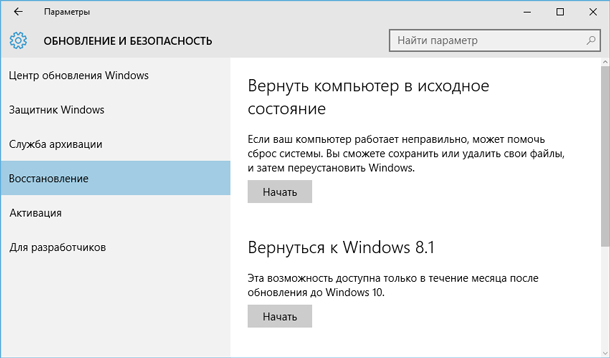
Kā atgūt atsevišķus failus no mapes Windows.old
Ja nepieciešams atkopt atsevišķus failus no vecās Windows instalācijas, varat tos atgūt no mapes Windows.old. Lai to izdarītu, failu pārlūkā vienkārši jāatver mape Windows.old: C: \ Windows.old. Jūsu personiskie faili atradīsies mapē C: \ Windows.old \ Users \ LIETOTĀJVĀRDS.
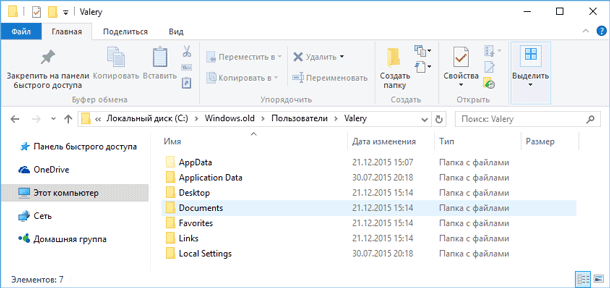
Bet paturiet prātā, ka pat oficiālajā Microsoft vietnē ir norādīts, ka, ja vēlaties, varat atjaunot visus failus vai (Uzmanību!) Dažus no tiem no mapes Windows.old. Lai novērstu datu zudumu, Microsoft stingri iesaka pirms Windows atjaunošanas, atiestatīšanas, atjaunināšanas vai atkārtotas instalēšanas dublēt failus un iestatījumus ārējā diskdzinī.
Tas nozīmē, ka, atjauninot Windows un/vai atjauninot Windows 10 uz iepriekšējo versiju, pastāv datu zuduma risks. Turklāt Microsoft neparedz šādā veidā zaudēto datu atkopšanu, izmantojot standarta Windows rīkus.
Šajā gadījumā vienīgā datu atkopšanas iespēja var būt tikai trešās puses programmatūra. Ja Windows atjaunināšanas vai atkopšanas laikā trūkst dažu datu vai failu, neatkarīgi no to veida vai paplašinājuma, skenējiet C: disku, izmantojot Hetman Partition Recovery no Hetman Software, un atjaunojiet tos ērtā vietā vai datu nesējā.
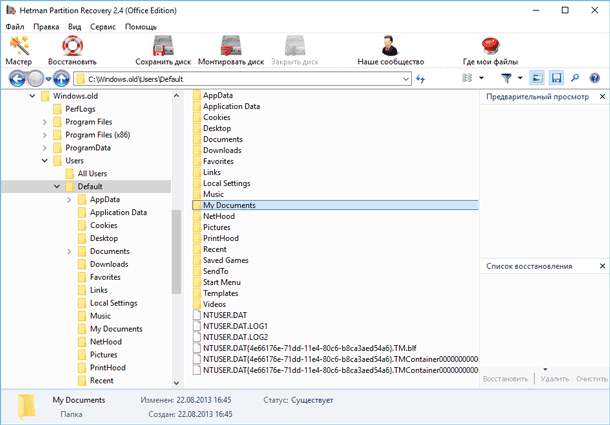
Kā izdzēst mapi Windows.old, lai atbrīvotu vietu diskā
Mape Windows.old var aizņemt daudz vietas diskā. Labākajā gadījumā tas būs 12 GB. Bet tā apjoms var sasniegt 20 GB vai pat vairāk. Tas viss ir atkarīgs no jūsu iepriekšējās Windows versijas lieluma.
Mēģiniet dzēst mapi Windows.old tāpat kā jebkuru citu mapi, un jūs saņemsit kļūdas ziņojumu. Varat apiet kļūdas ziņojumu, mainot mapes Windows.old atļaujas. Bet tas nav pareizais veids, kā izdzēst šo mapi.
Lai noņemtu mapi Windows.old, varat izmantot Windows diska tīrīšanu vai trešās puses programmu. Operētājsistēmā Windows 10 atveriet izvēlni Sākt, meklējiet Disk Cleanup un palaidiet programmu. Turklāt šo lietojumprogrammu var atvērt, ar peles labo pogu noklikšķinot uz C diska mapē "Šis dators" un uznirstošajā izvēlnē izvēloties "Properties", pēc tam noklikšķinot uz pogas "Diska tīrīšana".

Nospiediet pogu "Notīrīt sistēmas failus". Dzēšamo failu sarakstā parādīsies arī "Iepriekšējās Windows versijas", un "Diska tīrīšana" parādīs, cik daudz vietas šie faili aizņem. Atlasiet šo opciju un noklikšķiniet uz Clean Disk, vecā Windows versija tiks noņemta. Šo funkciju var izmantot arī, lai notīrītu sistēmas disku un citus nevajadzīgus failus.
Dzēšot mapi Windows.old, jūs neriskējat. Ja esat apmierināts ar jauno Windows versiju un nevēlaties atgriezties pie vecās operētājsistēmas versijas, kā arī esat pārliecināts, ka visi nepieciešamie faili ir nokopēti no mapes Windows.old, varat droši dzēst. to.
Windows joprojām automātiski izdzēsīs mapi Windows.old vienu mēnesi pēc atjaunināšanas. Visi datori, kas ir jaunināti uz Windows 10, joprojām varēs izmantot mapes Windows.old aizņemto vietu, pat ja to lietotāji nezina par šādu mapi un nezina par tās esamību, kā arī par iespēju izmantot mapi. Diska tīrīšanas funkcija.



































